
Votre bouton “Restaurer” de Time Machine est-il grisé ? Commencez les réparations dès que possible ! Vos données de sauvegarde sont en danger et cela ne fera qu’empirer plus vous attendrez. Vous risquez également une perte supplémentaire en utilisant votre machine sans le filet de sécurité de votre disque de sauvegarde.
Étant donné que Time Machine possède une structure de système de fichiers plus complexe que les périphériques de stockage ordinaires, cette tâche nécessite un peu de finesse pour garantir le moins de perte de données possible.
Il y a beaucoup d’informations qui circulent sur Internet, mais nous pensons avoir compilé le guide le plus précis, à jour et fiable disponible. Continuez à lire !
Table des Matières
Raisons pour lesquelles le bouton “Restaurer” de Time Machine est grisé
Machine à remonter le temps est puissant et fiable, mais il utilise de nombreux composants logiciels (tels que des fichiers de configuration) pour fonctionner comme il le fait. Malheureusement, ceux-ci peuvent devenir des vulnérabilités – si l’un d’eux est affecté par quelque chose comme une corruption de disque, tout le système de sauvegarde ne fonctionnera pas comme prévu.
Commencez par identifier pourquoi l’option “Restaurer” de Time Machine est grisée afin de déterminer la solution appropriée.
| Cause | Résumé & Solution |
| Vous consultez la chronologie actuelle. | Si vous venez d’entrer dans Time Machine et que vous remarquez que le bouton Restaurer est grisé, vous regardez probablement l’instance actuelle du Finder (comme il est maintenant). Essayez de cliquer sur la flèche “vers le haut” à droite pour voir les instantanés passés. |
| Votre disque Time Machine a un format de système de fichiers incompatible. | Votre disque Time Machine et votre Mac doivent avoir le même format de système de fichiers pour fonctionner correctement ensemble. Solution : Méthode 2 |
| Votre sauvegarde Time Machine est incomplète. | Time Machine a peut-être été incapable de terminer la sauvegarde de vos données. Vous devrez supprimer cette sauvegarde et recommencer depuis le début. Si vous avez besoin des données qui ont été sauvegardées initialement, consultez cette section. |
| Votre sauvegarde Time Machine est corrompue. | Votre disque de sauvegarde Time Machine a peut-être été corrompu en raison d’une infection virale, de fermetures inappropriées et d’autres dommages logiques. Cela peut gravement affecter l’intégrité même de la sauvegarde. Votre disque de sauvegarde peut encore être reconnu par macOS, mais il ne fonctionnera pas comme prévu. Solution : Méthode 1 |
| Les instantanés locaux de Time Machine sont corrompus ou incorrectement indexés. | Les erreurs de disque, les bugs logiciels, les problèmes d’espace disque et les changements de système de fichiers peuvent corrompre vos instantanés locaux de Time Machine, causant l’erreur. Solution : Méthode 3 |
| Vous n’avez pas les permissions nécessaires. | Time Machine peut avoir sauvegardé certains fichiers appartenant et restreints par un autre utilisateur. Si tel est le cas, essayez de vous connecter avec le compte utilisateur du propriétaire du fichier. D’autre part, il est également possible que les permissions aient été corrompues. Alternative Solution : Méthode 1 |
| Time Machine n’est pas configuré et est grisé ou ses données de configuration sont corrompues. | Il est possible que Time Machine ne fonctionne pas parce que ses fichiers de configuration ont été corrompus ou endommagés par des erreurs de disque qui ont affecté vos répertoires locaux. Solution : Méthode 4 |
Oui, vos données de sauvegarde sont à risque – Que faire
Malheureusement, les problèmes avec votre sauvegarde Time Machine affectent grandement les données de sauvegarde réelles. Bien qu’il soit possible de réparer votre sauvegarde, certaines, la plupart ou toutes ses données peuvent être perdues lors du processus de réparation (selon la méthode).
Si les données sur votre lecteur Time Machine sont importantes, nous vous recommandons fortement de sécuriser vos fichiers avant de tenter une réparation – faites-le dès que possible si vous le pouvez.
- Disk Drill Logiciel de récupération de données adapté aux débutants qui excelle dans le balayage des systèmes de fichiers APFS et reconnaît un grand nombre de signatures de fichiers. Il vous permet de déverrouiller les disques cryptés (avec un mot de passe) et vous pouvez créer une sauvegarde d’image de votre disque de sauvegarde (backup-ception) en cas de risque de défaillance.
- UFS Explorer L’un des logiciels de récupération de données les plus performants du marché, mais il est assez laid. L’interface est encombrée et comporte de nombreux menus contextuels qui rendent le processus fastidieux, mais il est très bon pour restaurer différents types de fichiers (en particulier les documents) à partir des systèmes de fichiers APFS.
- R-Studio Application de récupération de données intimidante mais très puissante qui peut également déverrouiller des disques cryptés et créer (et restaurer) des sauvegardes d’images. Vous pouvez “enseigner” à R-Studio des signatures de fichiers personnalisées, ce qui le rend adapté aux utilisateurs ayant beaucoup de fichiers de projets uniques. Il y a une légère courbe d’apprentissage.
Comment réparer un bouton « Restaurer » grisé dans Time Machine
Il existe 4 méthodes pour réparer un bouton de restauration grisé sur votre Mac. Chaque correction est spécifique à l’erreur qui l’a causée, alors assurez-vous de faire un diagnostic approprié au préalable.
Méthode 1 : Exécuter les Premiers Secours sur votre disque Time Machine
Premiers Secours est une fonctionnalité de l’utilitaire de disque qui peut détecter et réparer automatiquement des erreurs de disque simples. Elle n’est pas assez puissante pour tout corriger, mais elle peut résoudre de nombreuses erreurs logiques liées au système de fichiers du disque qui pourraient probablement empêcher Time Machine de fonctionner correctement.
Étape 1. Connectez votre disque de sauvegarde Time Machine à votre Mac.
Étape 2. Ouvrez Utilitaire de disque (Finder > Applications > Utilitaires).
Étape 3. Sélectionnez votre disque Time Machine (pas le volume) dans la barre latérale gauche, puis cliquez sur le bouton Premiers Secours .
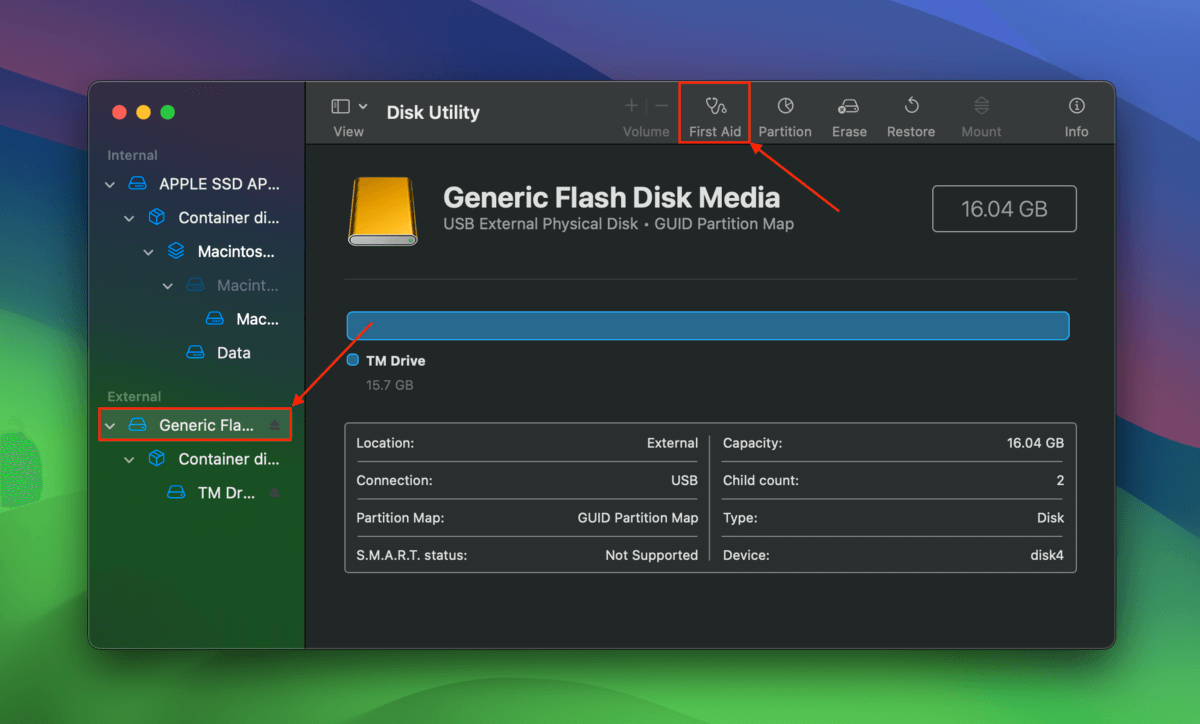
Étape 4. Cliquez sur Exécuter lorsqu’on vous demande de confirmer l’opération.
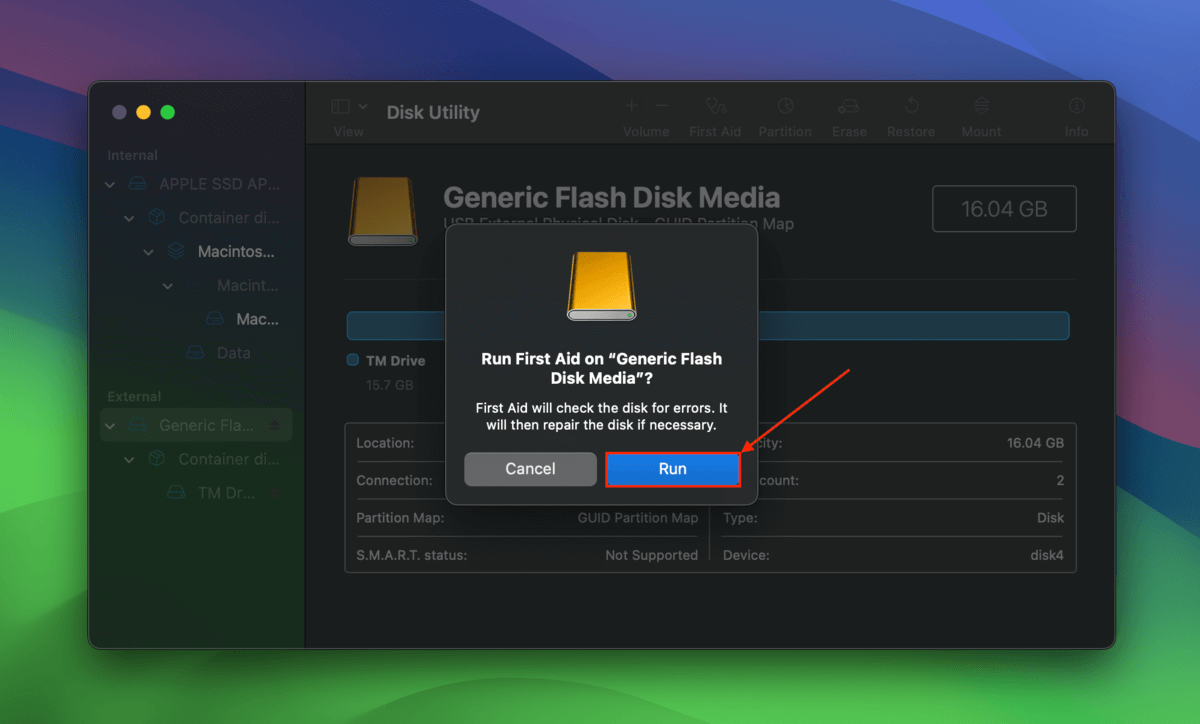
Méthode 2 : Reformater votre disque Time Machine
macOS ne peut fonctionner qu’avec des lecteurs Time Machine utilisant le même format de système de fichiers – en fait, Time Machine configure votre lecteur de cette manière par défaut.
Il est possible que vous ayez créé la sauvegarde lorsque votre Mac utilisait un autre système de fichiers, puis que vous l’ayez modifié par la suite.
Pour que votre disque Time Machine fonctionne avec macOS, vous devez le formater au bon système de fichiers. Time Machine le fera automatiquement pour vous, mais nous préférons utiliser l’outil Effacer de l’utilitaire de disque, du moins lors de la première configuration de votre sauvegarde.
Étape 1. Connectez votre disque Time Machine à votre Mac.
Étape 2. Ouvrez Utilitaire de disque (Finder > Applications > Utilitaires).
Étape 3. Dans la barre latérale gauche, développez le lecteur système de votre Mac et cliquez sur Macintosh HD . Vérifiez quel système de fichiers votre ordinateur utilise actuellement.
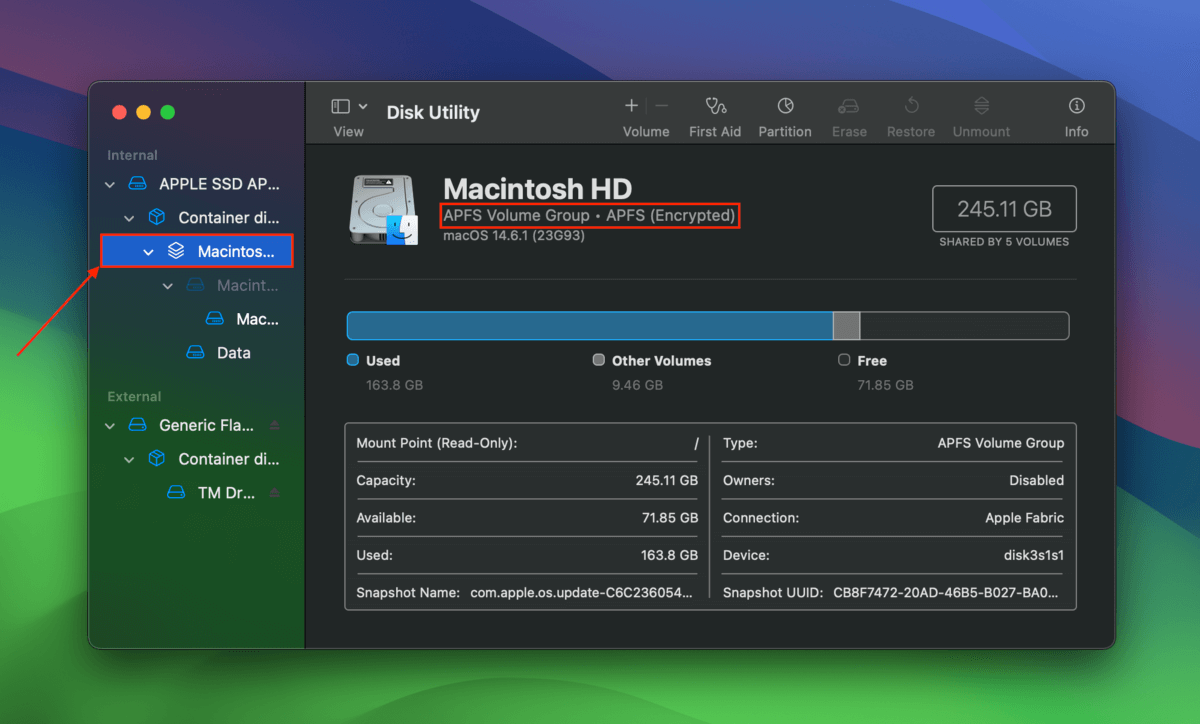
Étape 4. Dans la barre latérale gauche, cliquez sur votre lecteur Time Machine (et non le volume). Ensuite, cliquez sur Effacer .
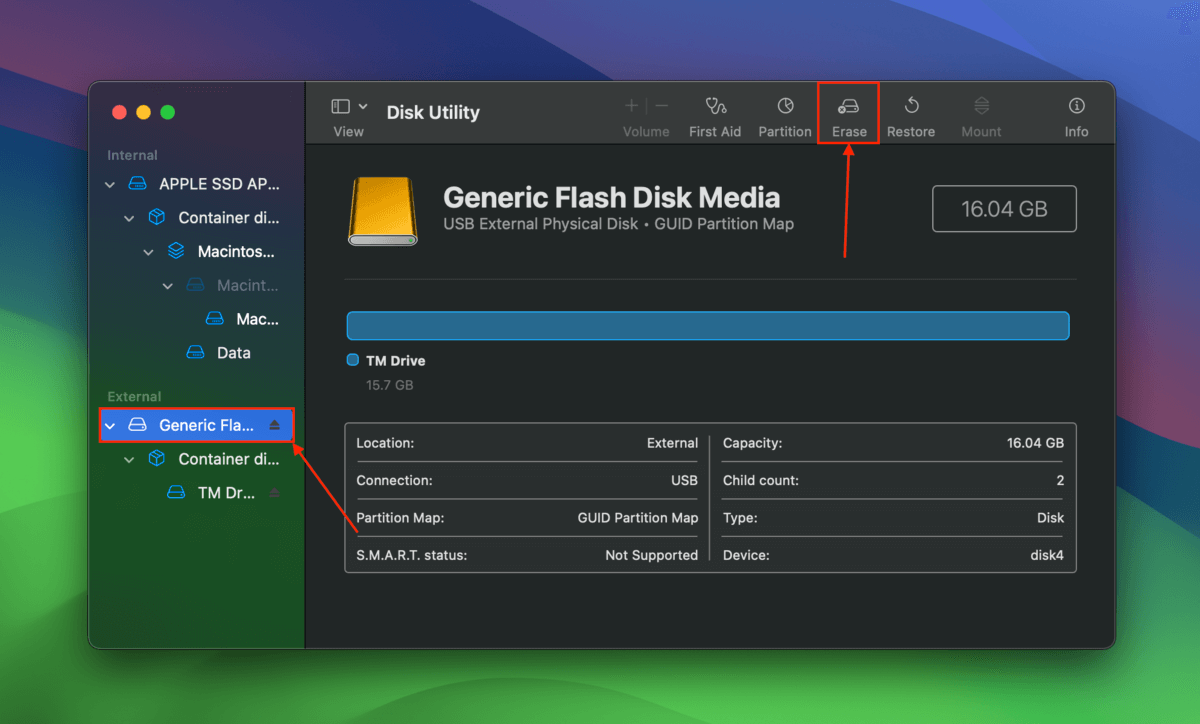
Étape 5. Nommez votre disque. Ensuite, définissez son Format sur le système de fichiers que vous avez noté à l’étape 3 et son Schéma sur Table de partition GUID . Enfin, cliquez sur Effacer pour confirmer l’action.
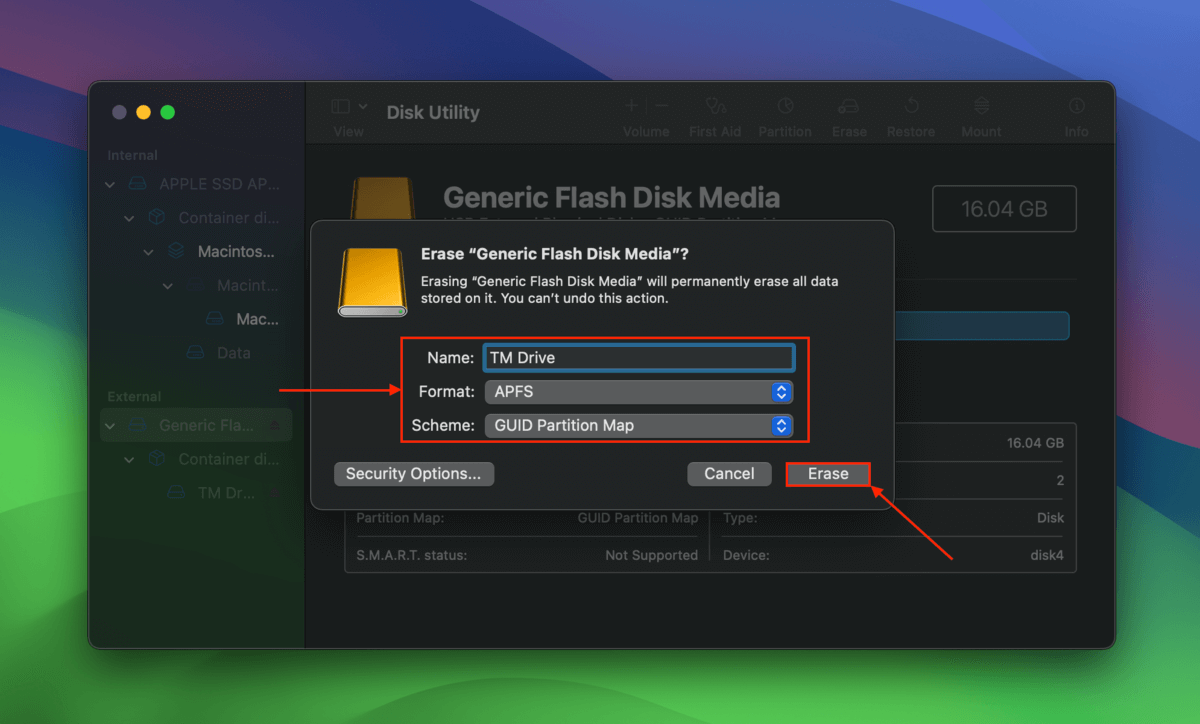
Méthode 3 : Supprimer les instantanés locaux de Time Machine
Lorsque vous activez Time Machine et configurez votre disque de sauvegarde, il continue de prendre des instantanés “locaux” de vos données même lorsque votre disque n’est pas connecté. Malheureusement, ils peuvent être corrompus et mal indexés, ce qui entraîne des problèmes de fonctionnalité de Time Machine.
Supprimer ces instantanés locaux peut également éliminer le conflit qu’ils causent avec Time Machine. Vous pouvez les supprimer avec seulement quelques lignes de commandes Terminal.
Étape 1. Ouvrez l’application Terminal (Finder > Applications > Utilitaires).
Étape 2. Commencez par la commande qui répertorie toutes les snapshots Time Machine locales sur votre machine :
tmutil listlocalsnapshots /
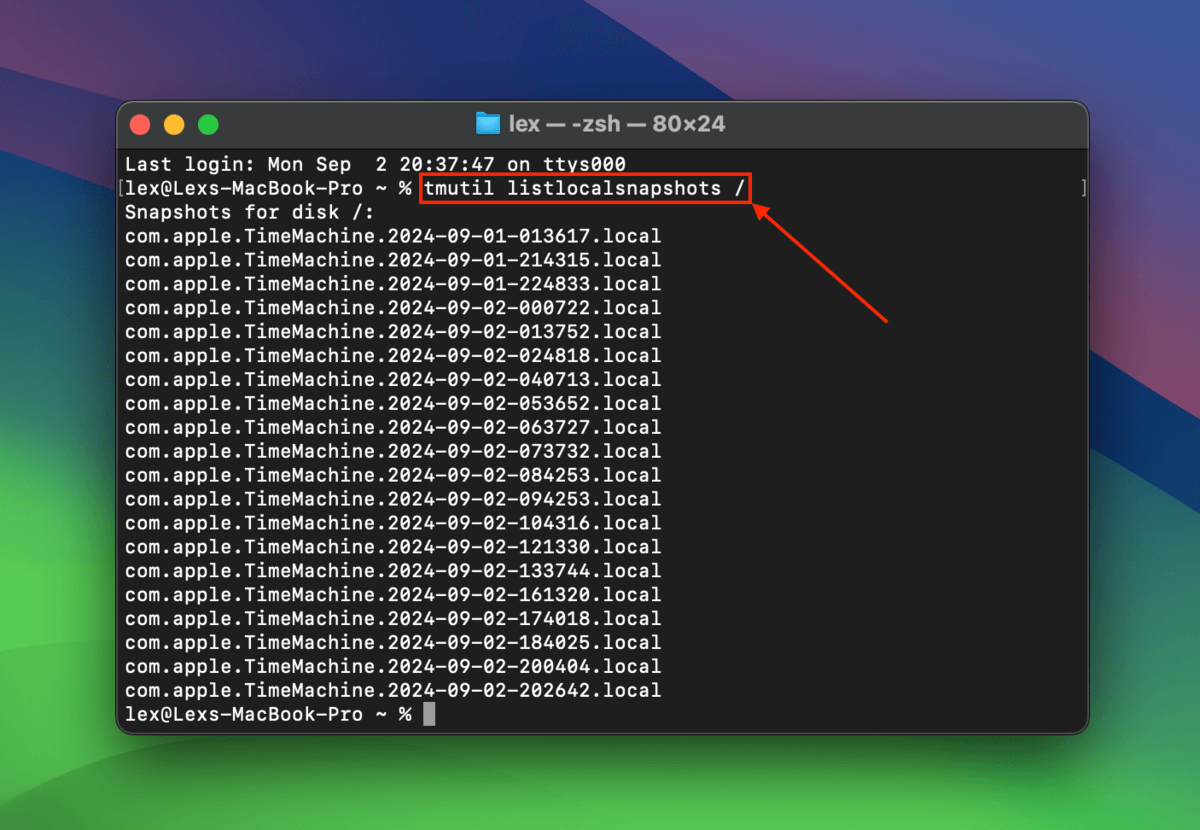
Étape 3. Ensuite, exécutez cette commande pour supprimer un instantané local :
sudo tmutil deletelocalsnapshots 2024-08-30-185712
Remplacez le dernier morceau de la commande par la date et le code de votre propre instantané.
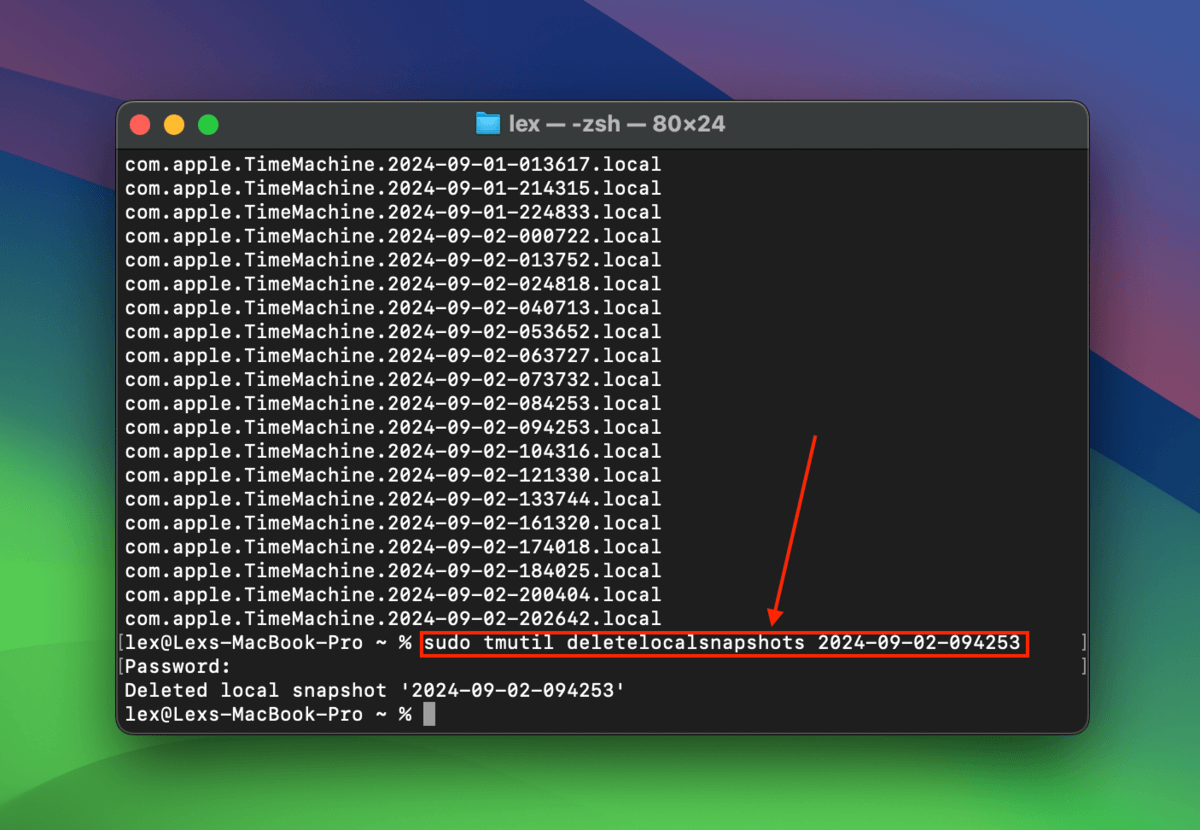
Étape 4. Continuez à supprimer les instantanés Time Machine locaux un par un jusqu’à ce que vous trouviez l’instantané responsable de l’erreur.
Méthode 4 : Réinitialiser les Préférences Time Machine
Vos préférences Time Machine sont stockées dans un fichier système de votre bibliothèque Mac. Comme tout autre fichier, il est susceptible d’être corrompu. Si cela apparaît, vous pouvez réinitialiser vos préférences Time Machine en supprimant com.apple.TimeMachine.plist dans le dossier ~/Library/Preferences/ et le /Library/Preferences/ .
Votre disque Time Machine est-il irrécupérable ?
Si aucune des méthodes ci-dessus n’a été efficace pour réparer l’erreur, elle peut être trop grave pour des solutions de bricolage. Nous vous recommandons de suivre notre guide sur comment récupérer des données à partir d’un disque dur externe, où nous utilisons l’un des outils que nous avons suggérés au début de cet article.






